Как удалить тему WordPress?
Опубликовано: 2021-03-19Довольны ли вы своей текущей темой WordPress?
Если ваш ответ да, это здорово!
Но если вы хотите изменить свою тему WordPress, что вы планируете делать со своей предыдущей темой?
Некоторые из вас могут захотеть сохранить его в своей базе данных. Однако мы рекомендуем удалить его, если вы уверены, что не будете использовать его повторно.
Удаление неиспользуемых тем WordPress — хорошая практика. Это делает ваш сайт быстрее и безопаснее. В этом руководстве мы поговорим о том, как безопасно удалить тему WordPress.
Оглавление
- Почему вам нужно удалить тему WordPress
- Преимущества удаления темы WordPress
- 1. Безопасность
- 2. Обновления
- 3. Производительность
- 4. Космос
- Деактивация vs. Удаление Против. Удаление темы WordPress
- Деактивация темы WordPress
- Удаление и удаление темы WordPress
- Когда не следует удалять тему WordPress
- Что нужно сделать перед удалением темы WordPress
- 1. Промежуточный сайт
- 2. Резервное копирование вашего сайта
- 1. Удаление темы WordPress с помощью панели администратора
- 2. Удаление темы WordPress с помощью FTP
- 3. Удаление темы WordPress с помощью файлового менеджера
- 4. Удаление темы WordPress через WP-CLI
- Тестирование вашего сайта после удаления темы WordPress
- Что делать, если вы случайно удалили тему WordPress?
- Часто задаваемые вопросы
- В. Следует ли удалять неиспользуемые темы WordPress?
- В. Как изменить тему WordPress без потери контента?
- Вывод
Почему вам нужно удалить тему WordPress
Прежде чем удалить тему WordPress, вы должны учитывать различные критерии. Ниже приведены некоторые случаи, когда удаление вашей темы WordPress является лучшим выбором.
- Вы установили новую тему и хотите избавиться от старой.
- Вы установили тему для тестирования и больше ее не используете.
- Вы не используете тему по умолчанию и хотите удалить ее из своего WordPress.
Преимущества удаления темы WordPress
Хранение старой темы в базе данных может показаться заманчивым, но мы не рекомендуем этого делать. Всегда лучше удалить любой неиспользуемый код в вашем WordPress, включая тему или плагины. Некоторые из преимуществ удаления старой темы WordPress:
1. Безопасность
Больше тем в вашей базе данных означает больше возможностей для хакеров заразить ваш сайт. В конце концов, темы WordPress написаны на PHP. Неиспользуемые темы могут служить базой для мошеннических разработчиков. С помощью таких тем они могут скрывать вредоносные программы и вредоносные коды на вашем сайте. Ознакомьтесь с этим руководством по 15 хитростям для защиты вашего веб-сайта WordPress, чтобы узнать больше способов защитить свой веб-сайт.
2. Обновления
Уведомления могут раздражать. Даже если вы не используете тему, вы будете получать уведомления об ее обновлении. Удаление темы удаляет уведомления об обновлениях.
3. Производительность
Хранение нескольких неиспользуемых тем в вашем WordPress влияет на вашу панель управления. Когда WordPress запускает процесс обновления, он проверяет все темы, установленные на вашем WordPress, увеличивая время обновления. Таким образом, производительность вашего бэкенда значительно снижается.
Удаление этих тем экономит время обновления и повышает производительность.
4. Космос
Каждый файл темы, который у вас есть на вашем WordPress, занимает место на вашем ценном плане хостинга. Они увеличивают размер резервной копии и снижают производительность вашего сайта. Вы также можете в конечном итоге заплатить за дорогостоящий план хранения ваших файлов, которые вы даже не используете. Таким образом, удаление этих тем сэкономит вам ценное пространство.
Деактивация vs. Удаление Против. Удаление темы WordPress
Деактивация, деинсталляция и удаление темы WordPress звучат одинаково. Теоретически они тесно связаны. Но на самом деле эти три термина сильно отличаются от того, что вы думаете.
Ниже мы постараемся описать, что на самом деле означают эти три термина.
Деактивация темы WordPress
Когда вы деактивируете тему WordPress, это означает, что ее файлы и все настройки по-прежнему хранятся в базе данных.
WordPress поддерживает только одну активную тему на вашем сайте одновременно. Он автоматически деактивирует остальные темы, даже если вы только что их установили.
Деактивация не удаляет ваши файлы, настройки или конфигурацию этой темы. Более того, они остаются нетронутыми в базе данных, включая виджеты и меню.
Удаление и удаление темы WordPress
Как удаление, так и удаление удаляют файлы темы с вашего сервера. В вашем WordPress не осталось никаких данных этой темы. Однако удаление темы может не удалить весь соответствующий контент. Таким образом, удаление темы WordPress — это верный способ освободить ваш WordPress от определенной темы.
Когда не следует удалять тему WordPress
Иногда, даже если в вашем WordPress есть несколько тем, вам не следует их удалять. Вот несколько случаев, когда вам не следует удалять тему WordPress:
- Если ваша текущая тема является родительской темой,
- Если у вас многосайтовая сеть и ваша тема активна на другом веб-сайте сети,
- Когда вам нужно протестировать другую тему, но вы не планируете использовать ее после того, как попробуете.
Что нужно сделать перед удалением темы WordPress
Как только вы убедитесь, что тема вам больше не понадобится, вы можете приступить к шагам по удалению. Перед этим необходимо выполнить несколько важных шагов:
1. Промежуточный сайт
Промежуточный сайт — это копия вашего рабочего сайта, которая остается на том же сервере. Если у вас есть промежуточный сайт темы, которую вы хотите удалить, мы рекомендуем сначала удалить ее на промежуточном сайте. Это дает 100% уверенность в том, что в дальнейшем проблем не возникнет. Вот как вы можете настроить тестовый сайт WordPress.
2. Резервное копирование вашего сайта
Создание резервной копии вашего сайта — это всегда умный ход, даже при обновлении любого элемента темы. Большинство хостинг-провайдеров предлагают возможность резервного копирования в один клик. Но если в вашей теме нет такой опции, вот наше руководство о том, как сделать резервную копию вашего веб-сайта WordPress .

НЕ пропускайте шаг резервного копирования.
1. Удаление темы WordPress с помощью панели администратора
Это самый простой и быстрый способ удалить тему WordPress. Вот шаги:
- Откройте панель администратора.
- Перейдите в « Внешний вид » и нажмите « Темы».
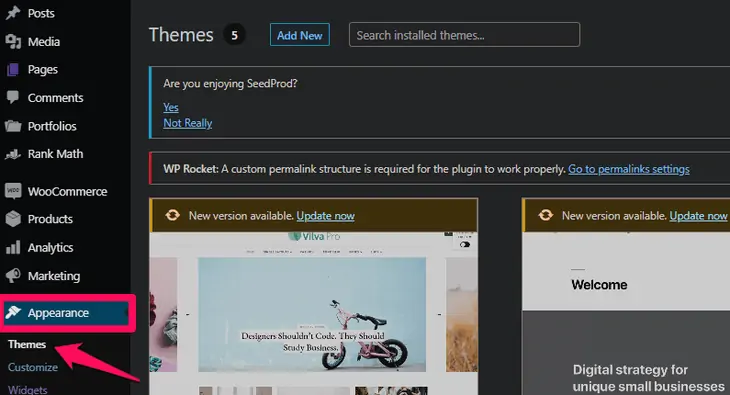
- Нажмите на название темы, которую хотите удалить. Если вы хотите удалить активную тему, сначала активируйте тему WordPress по умолчанию.
- Затем нажмите кнопку « Удалить » в правом нижнем углу экрана.
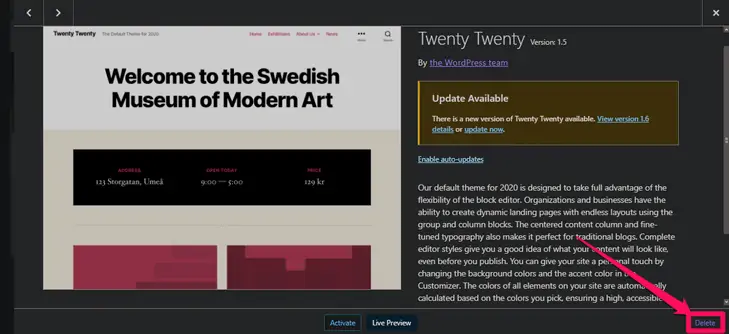
- WordPress запрашивает ваше подтверждение на удаление темы. Нажмите кнопку ОК для подтверждения.
Вы успешно удалили тему WordPress с помощью панели администратора.
2. Удаление темы WordPress с помощью FTP
Этот метод сложнее по сравнению с первым методом. Однако это пригодится, если у вас нет доступа к панели администратора.
- Подключитесь к вашему WordPress с помощью FTP-менеджера.
- Перейдите в папку /wp-content/themes.
- Щелкните правой кнопкой мыши папку темы, которую хотите удалить.
- Выберите Удалить.
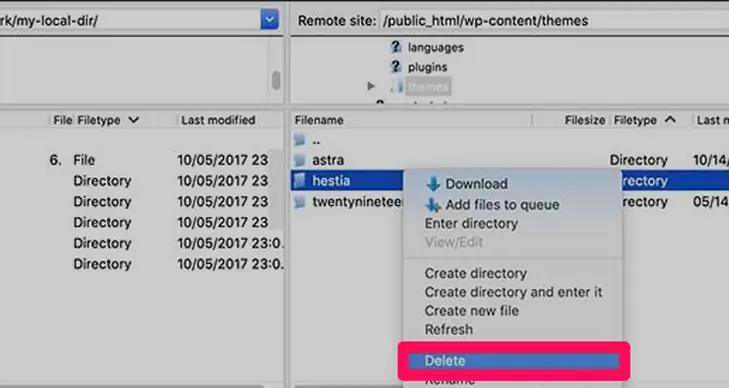
Теперь ваш FTP-менеджер удалит выбранную папку темы. Однако с помощью этого метода вы не узнаете, какая тема активна. Это может быть рискованно, если вы не уверены в этом заранее. Резервное копирование вашего WordPress кажется здесь разумным шагом.
3. Удаление темы WordPress с помощью файлового менеджера
Если вам неудобно использовать диспетчер FTP для удаления темы WordPress, вы можете использовать приложение «Диспетчер файлов» на панели хостинга. В зависимости от вашего хостинг-провайдера cPanel может выглядеть по-разному.
Вот шаги по удалению темы с помощью файлового менеджера в Bluehost:
- Войдите в панель управления вашей учетной записи хостинга.
- Нажмите на вкладку «Дополнительно» на левой боковой панели.
- Щелкните значок «Файловый менеджер».
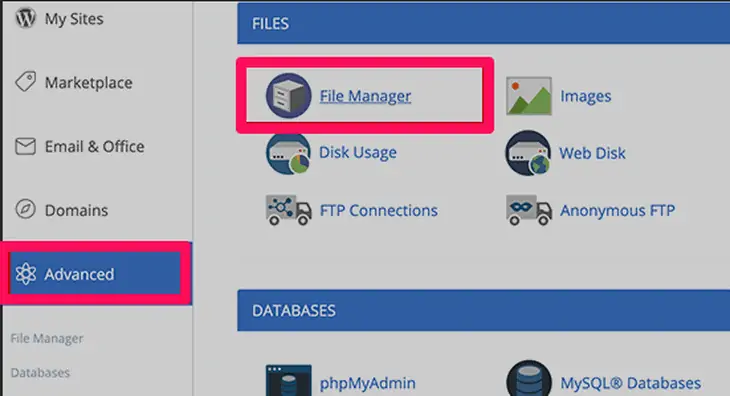
- Теперь перейдите в папку /public_html/wp-content/themes/.
- Выберите тему, которую хотите удалить.
- Щелкните правой кнопкой мыши по нему и выберите из списка опцию «Удалить».
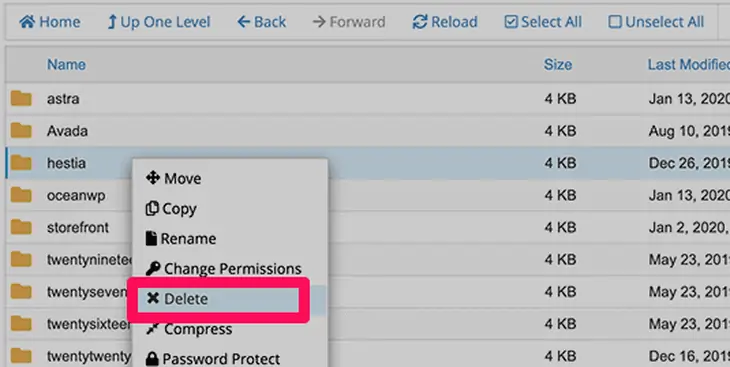
Вы успешно удалили тему WordPress с помощью файлового менеджера.
4. Удаление темы WordPress через WP-CLI
Если вы не знакомы с WP-CLI, мы не рекомендуем этот метод. Вы можете удалить неправильные файлы, что может привести к падению вашего сайта. Однако, если вы хорошо разбираетесь в командной строке, это должен быть один из самых простых и быстрых способов удалить вашу тему WordPress.
Вот как вы удаляете тему, используя этот метод:
- Получите доступ к вашему сайту через командную строку с помощью WP-CLI.
- Введите $ wp theme list , чтобы просмотреть список всех установленных тем.
- Введите имя папки $ wp theme delete , чтобы удалить тему. Последний параметр, имя папки, — это имя папки темы, которую вы хотите удалить.
Затем вы получите сообщение о том, что вы успешно удалили тему.
Тестирование вашего сайта после удаления темы WordPress
После удаления темы WordPress важно проверить, все ли нормально работает на вашем сайте. Иногда вы можете случайно удалить родительскую тему. В этом случае вы обнаружите, что некоторые или все элементы CSS отсутствуют. Когда вы случайно удалите активную тему, WordPress автоматически заменит ее другой установленной темой.
Что делать, если вы случайно удалили тему WordPress?
Если вы случайно удалили тему WordPress, вы можете восстановить ее несколькими способами. Многие плагины для резервного копирования WordPress позволяют восстановить ваш сайт до его предыдущего состояния. Если у вас нет резервной копии, вы всегда можете загрузить и переустановить ту же тему. В случае повторной установки вы потеряете все свои предыдущие настройки.
Часто задаваемые вопросы
В. Следует ли удалять неиспользуемые темы WordPress?
Да, вы должны сделать это. Как упоминалось выше, нагромождение тем занимает ценное место в плане хостинга. Это снижает производительность вашего сайта. Более того, это представляет риск для безопасности вашего сайта. Мы упомянули четыре простых способа удалить тему WordPress. Следуйте за любым, который вы считаете подходящим.
В. Как изменить тему WordPress без потери контента?
Изменение темы не влияет на большинство элементов вашего сайта. За исключением вашего стиля, все ваши сообщения и страницы остаются прежними. В принципе, ничего не происходит, когда вы переключаете темы.
Чтобы узнать больше, узнайте, как менять темы WordPress.
Вывод
Удаление темы WordPress очень просто и занимает всего несколько минут. Кроме того, это полезно, как было сказано выше.
Но крайне важно сохранить резервную копию вашего сайта перед удалением темы. Никогда не знаешь, что может пойти не так. Резервная копия всегда держит вас в безопасности.
Мы надеемся, что вы нашли это руководство полезным. Если вы это сделали, оставьте нам палец вверх в разделе комментариев ниже. Вы также можете связаться с нами по любому вопросу, касающемуся WordPress.
